仮想マシンのスナップショットの保存
スナップショットは、ゲスト OS の状態を保存したものです。スナップショットは、以下のような作業の前に作成しておくと役に立ちます。
- ゲスト OS を損なうおそれのあるプログラムを実行する。
- 多くの設定を必要とするゲスト OS ソフトウェアを構成する。
- 開発プロセスのマイルストーンを記録する。
注意: 1.Boot Camp パーティションを使用する Windows 仮想マシンのスナップショットは作成できません。
2.仮想マシンに 1 つ以上のスナップショットがある場合は、その仮想ハード ディスクの圧縮 や サイズ変更を実行できません。
3.スナップショットを作成すると、仮想マシンの .pvm バンドルのサイズが増加します。
何かがうまくいかなくなったとしても、いずれかのスナップショットの状態に戻ることで、ゲスト OS での作業を続行できます。
スナップショットの作成
- Parallels Desktop を起動します。
- Parallels Desktop コントロール センター で、スナップショットの作成対象となる仮想マシンを選択します。
- [アクション] > [スナップショットの管理] をクリックします。
- [新規] をクリックし、スナップショット名を入力し、 [OK] をクリックします。
スナップショット作成の自動化
SmartGuard 機能を使用して、スナップショットの作成を自動化できます。
注意: SmartGuard は、 アンドゥ ディスク 機能が無効で、仮想マシンが セーフ モード で実行されていない場合にのみ使用できます。
スナップショット自動化の設定にアクセスするには:
- Parallels Desktop を起動します。
- Parallels Desktop コントロール センター で、スナップショットの作成対象となる仮想マシンを選択します。
- [アクション] > [構成] をクリックします。
- [セキュリティ] をクリックします。
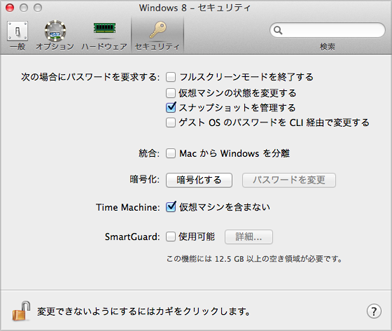
スナップショットを自動化するには、SmartGuard を有効にして、 [詳細] をクリックし、次のいずれかを実行します。
- [Time Machine 用に最適化] を選択します。このオプションを選択すると、48 時間ごとにスナップショットが作成されます。Mac のバックアップ時には、Time Machine は仮想マシン全体ではなく最新のスナップショットだけをバックアップします。これにより、Time Machine がバックアップするデータ量の削減、仮想ハードディスクのバックアップに Time Machine が費やす時間の短縮、そして Time Machine のバックアップから仮想マシンハードディスクを復元する場合のデータの紛失または破壊のリスクの最小化を実現できます。
- スナップショットの頻度と保存するスナップショットの最大数を手動で設定します。次のスナップショットの作成時を把握し、そのスナップショットの作成を却下できるようにするには、 [スナップショット作成前に通知] を選択します。
スナップショットの作成頻度を設定するには:
- [次の間隔でスナップショットを作成する] フィールドを使用します。1 ~ 48 時間を設定できます。
時間間隔が 24 時間より短い場合、SmartGuard では最新の時単位、日単位、および週単位のスナップショットを復元できます。時間間隔が 24 時間より長い場合、最新の日単位、週単位および月単位のスナップショットを復元できます。
保存するスナップショット数を制限するには:
- [保持するスナップショット] フィールドを使用して、Mac に保存するスナップショットの最大数を設定します。
指定できる最大値は 100 です。スナップショット マネージャは、スナップショットの数が上限に到達し、上限を超えて新しいスナップショットを作成する必要が生じると、一番古いスナップショットを削除します。
スナップショットの状態に戻る
スナップショットの状態に戻るには:
- Parallels Desktop を起動します。
- Parallels Desktop コントロール センター で、元に戻したい仮想マシンを選択します。
- [アクション] > [スナップショットの管理] をクリックします。
- 戻したいスナップショットを選択し、 [移動] をクリックします。
スナップショットの削除
スナップショットを削除するには:
- Parallels Desktop を起動します。
- Parallels Desktop コントロール センター で、スナップショットを削除したい仮想マシンを選択します。
- [アクション] > [スナップショットの管理] をクリックします。
- 削除するスナップショットを選択し、 [削除] をクリックします。
中間のスナップショットを削除すると、そこに含まれている情報は次のスナップショットにマージされます。
|
|
 Web フォームからご意見を送信する
Web フォームからご意見を送信する
|